Função RANK.EQ do Excel
A função RANK.EQ retorna a posição de um número em comparação com outros números na mesma lista. A mesma posição será atribuída a valores duplicados na lista.
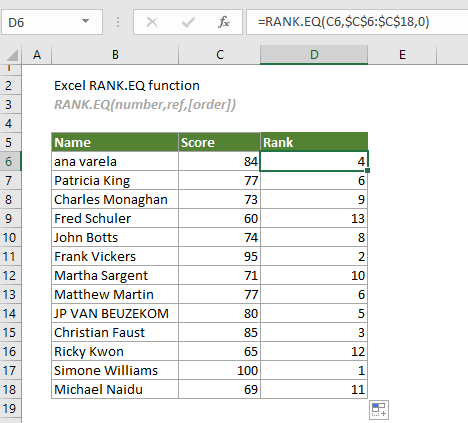
Função RANK.EQ vs. Função RANK.AVG
Tanto a função RANK.EQ quanto a função RANK.AVG podem ser usadas para retornar a posição de um número em uma lista de números. A diferença entre elas é que a função RANK.EQ atribui a posição mais alta para valores duplicados, enquanto a função RANK.AVG atribui a posição média para valores duplicados.
Nota: Esta função foi introduzida pela primeira vez no Excel 2010 para substituir a função RANK. Ela está disponível no Excel 2010 e versões posteriores.
Sintaxe
RANK.EQ(número, ref [ordem]))
Argumentos
- Número (obrigatório): O número para o qual você deseja encontrar a posição;
- Ref (obrigatório): Um intervalo que contém os números contra os quais a posição será determinada. Pode ser inserido como uma matriz, uma referência para uma célula contendo um número ou uma lista de números.
- Ordem (opcional): Um número usado para especificar como classificar o número. Existem dois tipos de classificações:
Observações
Valor de retorno
Retorna um valor numérico.
Exemplo
Há um boletim escolar conforme mostrado na captura de tela abaixo. Para calcular a posição de cada nota em relação às outras notas no relatório, você pode aplicar a função RANK.EQ para fazer isso.
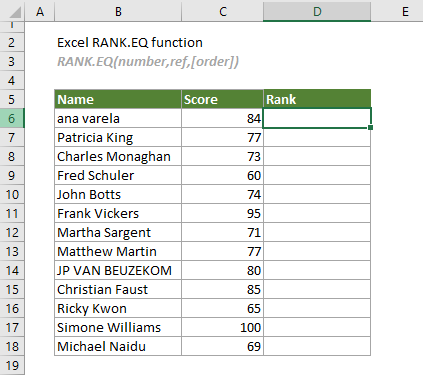
Selecione uma célula (D6 neste caso) ao lado da primeira nota, insira a fórmula abaixo e pressione Enter para obter a posição da primeira nota na lista. Selecione essa célula de resultado e arraste sua Alça de Preenchimento Automático para baixo para obter a posição das outras notas.
=RANK.EQ(C6,$C$6:$C$18,0)
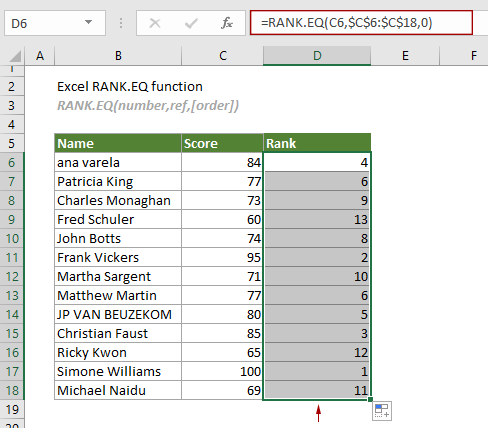
Notas:
1) Neste caso, a função RANK.EQ atribui o mesmo valor de posição (6) ao número 77 que aparece duas vezes na lista. Enquanto isso, você pode ver que nenhum dos números tem posição 7. Isso ocorre porque a presença de valores duplicados afeta as posições dos números subsequentes.
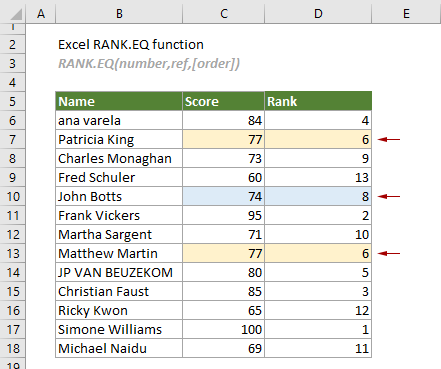
2) A fórmula acima classifica as notas em ordem decrescente. Para classificar as notas em ordem crescente, você pode aplicar a seguinte fórmula:
=RANK.EQ(C6,$C$6:$C$18,1)
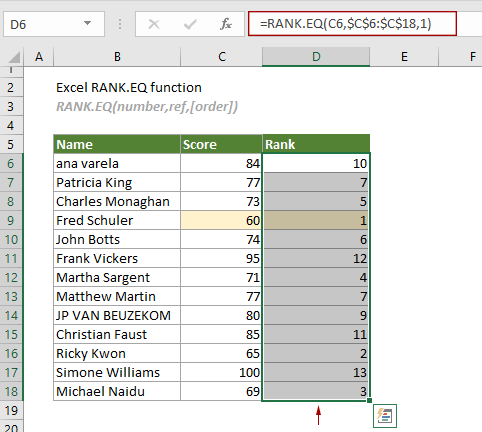
Funções relacionadas
Função QUARTILE.INC do Excel
A função QUARTILE.INC retorna o quartil para um determinado conjunto de dados com base em uma faixa percentual de 0 a 1, inclusive.
Função QUARTILE do Excel
A função QUARTILE calcula o quartil para um determinado conjunto de dados.
Função QUARTILE.EXC do Excel
A função QUARTILE.EXC retorna o quartil para um determinado conjunto de dados com base em uma faixa percentual de 0 a 1, exclusiva.
Função RANK do Excel
A função RANK retorna a posição de um número em comparação com outros números na mesma lista.
Função RANK.AVG do Excel
A função RANK.AVG retorna a posição de um número em comparação com outros números na mesma lista.
As Melhores Ferramentas de Produtividade para o Office
Kutools para Excel - Ajuda Você a Se Destacar na Multidão
O Kutools para Excel Oferece Mais de 300 Recursos, Garantindo que O Que Você Precisa Está Apenas a Um Clique de Distância...
Office Tab - Habilite a Leitura e Edição com Abas no Microsoft Office (inclui Excel)
- Um segundo para alternar entre dezenas de documentos abertos!
- Reduz centenas de cliques de mouse para você todos os dias, diga adeus à mão do mouse.
- Aumenta sua produtividade em 50% ao visualizar e editar vários documentos.
- Traz Guias Eficientes para o Office (inclui Excel), Assim Como Chrome, Edge e Firefox.